So entfernt man Apps, die Betrügereien, wie Important Security Alert! öffnen
Phishing/BetrugAuch bekannt als: Important Security Alert! technischer Support Betrug
Der kostenlose Scanner prüft, ob Ihr Computer infiziert ist.
JETZT ENTFERNENUm das Produkt mit vollem Funktionsumfang nutzen zu können, müssen Sie eine Lizenz für Combo Cleaner erwerben. Auf 7 Tage beschränkte kostenlose Testversion verfügbar. Eigentümer und Betreiber von Combo Cleaner ist RCS LT, die Muttergesellschaft von PCRisk.
Was ist der Important Security Alert! Betrug?
In der Regel werden solche Betrügereien im Bereich der technischen Unterstützung von Betrügern durchgeführt, die versuchen, Besucher so zu täuschen, dass sie über die angegebene Nummer Kontakt mit ihnen aufnehmen. Einmal kontaktiert, versuchen Betrüger, ahnungslose Benutzer zu täuschen, damit sie Geld für einige unnötige Software, Dienstleistungen bezahlen.
In einigen Fällen bitten sie um einen Fernzugriff auf den Computer. Auf die eine oder andere Weise sollte solchen Betrugsseiten niemals vertraut werden. Es ist erwähnenswert, dass Benutzer solche Webseiten nicht absichtlich besuchen, es ist üblich, dass sie von potenziell unerwünschten Anwendungen (PUAs) geöffnet werden.
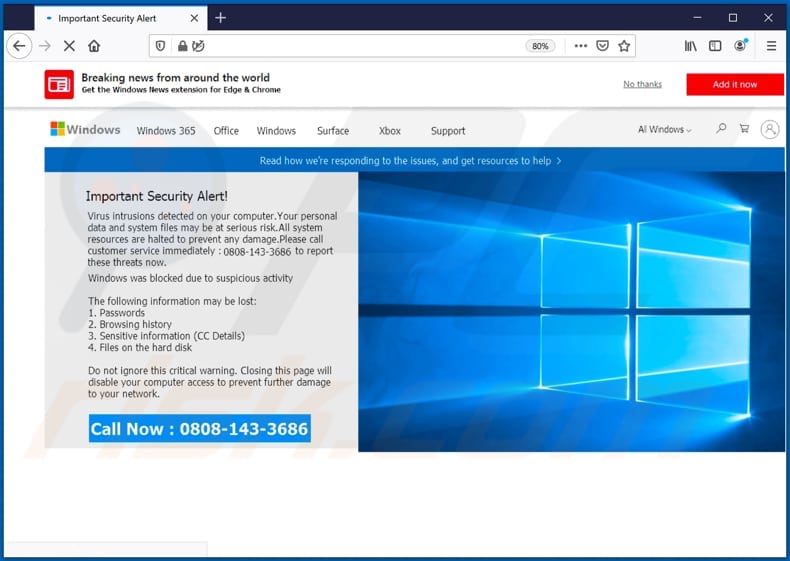
Wie auf dieser betrügerischen Website geschrieben steht, hat sie einen Virus entdeckt, der Probleme wie den Verlust von Passwörtern, Browserverlauf, einige sensible Informationen (wie CC-Details) und auf der Festplatte gespeicherte Dateien verursachen kann. Sie soll Besuchern vorgaukeln, dass sie nicht auf das Betriebssystem zugreifen können, wenn sie diese Warnung ignorieren/nicht die Nummer 0808-143-3686 anrufen.
Mit anderen Worten, Betrüger, die dahinter stecken, versuchen, Besucher so zu täuschen, dass sie glauben, sie könnten das Problem lösen (den Virus entfernen), indem sie Kundendienstmitarbeiter einsetzen. Es wird dringend empfohlen, die angegebene Nummer nicht anzurufen.
Diese Betrugsseite ist so gestaltet, dass sie wie eine offizielle Microsoft-Seite aussieht, aber die eigentliche Microsoft-Firma (oder ihr Support-Team) hat nichts damit zu tun. Wie bereits in der Einleitung erwähnt, versuchen Betrüger, die hinter den Betrügereien des technischen Supports stehen, Besucher, die sich an sie wenden, auszutricksen, um Geld für unnötige Dienstleistungen oder irgendeine Software zu bezahlen.
In einigen Fällen bitten sie die Benutzer sogar, einen Fernzugriff auf ihre Computer zu gewähren, z.B. indem sie ein Remote-Administrations-Werkzeug (RAT) installieren. Durch einen Fernzugriff auf die Computer könnten Betrüger Malware auf ihnen installieren, persönliche, vertrauliche Informationen stehlen oder einen solchen Zugriff für andere böswillige Zwecke nutzen.
Es ist erwähnenswert, dass auf dieser speziellen Seite ein Dialogfenster angezeigt wird, in dem die Benutzer aufgefordert werden, auch ihren Benutzernamen und ihr Kennwort einzugeben. Es wird dringend empfohlen, solchen Seiten nicht zu vertrauen und/oder keine persönlichen Informationen auf ihnen einzugeben.
Wie in der Einleitung erwähnt, besuchen Benutzer nicht absichtlich Betrugsseiten mit technischem Support. Es ist üblich, dass solche Seiten durch PUAs geöffnet werden, die auf Browsern und/oder Computern installiert sind.
Solche Anwendungen können nicht nur so konzipiert sein, dass sie nicht vertrauenswürdige Webseiten öffnen, sondern auch dazu dienen, Surfdaten und andere Informationen zu sammeln und/oder Werbung anzuzeigen. In den meisten Fällen sammeln PUAs Daten wie IP-Adressen, Webseiten der besuchten Seiten, eingegebene Suchanfragen, Geo-Standorte und so weiter.
Dennoch können PUAs so gestaltet werden, dass sie auch sensible, vertrauliche Informationen aufzeichnen. Darüber hinaus könnten ihre Entwickler aufgezeichnete Informationen an Dritte (potenzielle Cyberkriminelle) verkaufen, die sie zur Erzielung von Einnahmen auf andere Weise missbrauchen würden.
Außerdem können Anwendungen dieser Art so gestaltet sein (und sind es oft auch), dass sie Coupons, Banner, Umfragen, Dialogfenster und andere Formen der Werbung anbieten. Diese Anzeigen führen in der Regel zu nicht vertrauenswürdigen Webseiten, sie können jedoch so gestaltet sein, dass sie durch die Ausführung bestimmter Skripte Downloads und Installationen unerwünschter Anwendungen verursachen.
PUAs können der Grund für Identitätsdiebstahl, Probleme mit der Surfsicherheit, Online-Datenschutz und andere Probleme sein. Aus diesen Gründen sollte jede PUA, die auf einem Browser und/oder Betriebssystem installiert ist, so schnell wie möglich davon entfernt werden.
| Name | Important Security Alert! technischer Support Betrug |
| Art der Bedrohung | Phishing, Betrug, Social Engineering, Schwindel. |
| Falsche Behauptung | Windows-Betriebssystem ist mit einem Virus infiziert |
| Telefonnummer des technischen Support Betrugs | 0808-143-3686 |
| Verbreitete unerwünschte Apps | viewwebinfosales[.]online |
| Erkennungsnamen (viewwebinfosales[.]online) | Kaspersky (Malware), Trustwave (bösartig), vollständige Liste von Erkennungen (VirusTotal) |
| Bedienende IP-Adresse | 144.76.208.21 |
| Symptome | Falsche Fehlermeldungen, falsche Systemwarnungen, Dialogfenster-Fehler, betrügerische Computer-Scans. |
| Verbreitungsmethoden | Kompromittierte Webseiten, betrügerische Online Dialogfensterwerbung, potenziell unerwünschte Anwendungen. |
| Schaden | Verlust sensibler privater Daten, Geldverlust, Identitätsdiebstahl, mögliche Malware-Infektionen. |
| Malware-Entfernung (Windows) |
Um mögliche Malware-Infektionen zu entfernen, scannen Sie Ihren Computer mit einer legitimen Antivirus-Software. Unsere Sicherheitsforscher empfehlen die Verwendung von Combo Cleaner. Combo Cleaner herunterladenDer kostenlose Scanner überprüft, ob Ihr Computer infiziert ist. Um das Produkt mit vollem Funktionsumfang nutzen zu können, müssen Sie eine Lizenz für Combo Cleaner erwerben. Auf 7 Tage beschränkte kostenlose Testversion verfügbar. Eigentümer und Betreiber von Combo Cleaner ist RCS LT, die Muttergesellschaft von PCRisk. |
"TROJAN Error Code 0xdc2dgewc", "Windows Defender - Security Warning" und "Microsoft Important Alert" sind einige Beispiele für andere Betrugswebseiten, die dieser ziemlich ähnlich sind. Was die meisten von ihnen gemeinsam haben, ist, dass sie so gestaltet sind, dass sie wie offizielle Microsoft-Webseiten aussehen und mit dem Zweck verwendet werden, Besucher dazu zu verleiten, Betrüger über die angegebene Nummer anzurufen. Wenn ein Browser solche Seiten häufig öffnet, dann ist es sehr wahrscheinlich, dass er bereits eine PUA installiert hat.
Wie haben sich potenziell unerwünschte Anwendungen auf meinem Computer installiert?
In der Regel werden verschiedene PUAs verteilt, indem sie als zusätzliche Angebote in Setups anderer Programme integriert werden. Diese Verteilungsmethode wird als "Bündelung" bezeichnet.
In den meisten Fällen werden Angebote zum Herunterladen und/oder Installieren zusätzlich enthaltener Anwendungen in Einstellungen von Setups wie "Erweitert", "Benutzerdefiniert", "Manuell" erwähnt. Allerdings überprüfen (und ändern) nicht alle Benutzer diese Einstellungen, bevor sie Downloads und/oder Installationen abschließen.
In solchen Fällen sind sie auch mit Angeboten zum Herunterladen und/oder Installieren zusätzlich enthaltener PUAs einverstanden. Manchmal können potenziell unerwünschte Anwendungen durch irreführende Werbung, die auf die Ausführung bestimmter Skripte ausgelegt ist, heruntergeladen und/oder installiert werden.Dies kann jedoch nur geschehen, wenn auf Anzeigen dieser Art geklickt wird.
Wie lässt sich die Installation potenziell unerwünschter Anwendungen vermeiden?
Es wird empfohlen, immer zu prüfen, was "Benutzerdefiniert", "Erweitert", "Manuell" und andere Einstellungen (oder Kontrollkästchen) eines Download- und/oder Installations-Setups sind und ob darin Angebote zum Download und/oder zur Installation zusätzlicher, unerwünschter Software erwähnt werden. Software sollte nicht von/über nicht vertrauenswürdige, inoffizielle Webseiten, Torrent-Clients, eMule (und andere Peer-to-Peer-Netzwerke), Drittanbieter-Downloadprogramme, Installationsprogramme über Drittanbieter-Installationsprogramme usw. heruntergeladen werden.
Dies sollte unter Verwendung offizieller Seiten und direkter Links erfolgen. Auch Werbung, die auf fragwürdigen Seiten angezeigt wird, sollte nicht angeklickt werden. Es ist üblich, dass solche Anzeigen darauf abzielen, potenziell bösartige Seiten zu öffnen oder Downloads, Installationen unerwünschter Programme zu verursachen.
Wenn eine unerwünschte, verdächtige Erweiterung, ein Plug-in oder Add-on bereits in einem Browser installiert ist, sollte sie entfernt werden. Das Gleiche sollte mit Software dieser Art geschehen, die auf dem Betriebssystem installiert ist. Wenn Ihr Computer bereits mit PUAs infiziert ist, empfehlen wir, einen Scan mit Combo Cleaner Antivirus für Windows durchzuführen, um diese automatisch zu entfernen.
Das Aussehen der Betrugsseite Important Security Alert! (GIF):
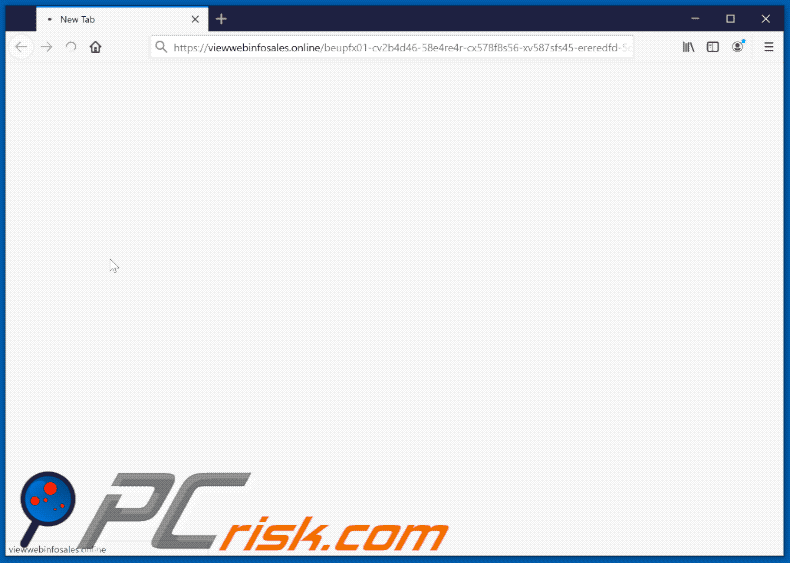
Auf dieser Seite vorgestellter Text:
Read how we're responding to the issues, and get resources to help >
Important Security Alert!
Virus intrusions detected on you computer.Your personal
data and system files may be at serious risk.All system
resources are halted to prevent any damage.Please call
customer service immediately : 0808-143-3686 to report
these threats now.Windows was blocked die to suspicious activity
The following information may be lost:
1. Passwords
2. Browsing history
3. Sensitive information (CC Details)
4. Files on the hard diskDo not ignore this critical warning. Closing this page will
disable your computer access to prevent further damage
to your network
Call Now : 0808-143-3686
Umgehende automatische Entfernung von Malware:
Die manuelle Entfernung einer Bedrohung kann ein langer und komplizierter Prozess sein, der fortgeschrittene Computerkenntnisse voraussetzt. Combo Cleaner ist ein professionelles, automatisches Malware-Entfernungstool, das zur Entfernung von Malware empfohlen wird. Laden Sie es durch Anklicken der untenstehenden Schaltfläche herunter:
LADEN Sie Combo Cleaner herunterIndem Sie Software, die auf dieser Internetseite aufgeführt ist, herunterladen, stimmen Sie unseren Datenschutzbestimmungen und Nutzungsbedingungen zu. Der kostenlose Scanner überprüft, ob Ihr Computer infiziert ist. Um das Produkt mit vollem Funktionsumfang nutzen zu können, müssen Sie eine Lizenz für Combo Cleaner erwerben. Auf 7 Tage beschränkte kostenlose Testversion verfügbar. Eigentümer und Betreiber von Combo Cleaner ist RCS LT, die Muttergesellschaft von PCRisk.
Schnellmenü:
- Was ist "Important Security Alert!"?
- SCHRITT 1. Betrügerische Anwendungen mit Systemsteuerung deinstallieren.
- SCHRITT 2. Betrügerische Erweiterungen von Google Chrome entfernen.
- SCHRITT 3. Potenziell unerwünschte Plug-ins von Mozilla Firefox entfernen.
- SCHRITT 4. Betrügerische Erweiterungen von Safari entfernen.
- SCHRITT 5. Betrügerische Plug-ins von Microsoft Edge entfernen.
- SCHRITT 6. Adware von Internet Explorer entfernen.
Entfernen potenziell unerwünschter Anwendungen:
Windows 10 Nutzer:

Machen Sie einen Rechtsklick in der linken unteren Ecke des Bildschirms, im Schnellzugriffmenü wählen Sie Systemsteuerung aus. Im geöffneten Fenster wählen Sie Ein Programm deinstallieren.
Windows 7 Nutzer:

Klicken Sie auf Start ("Windows Logo" in der linken, unteren Ecke Ihres Desktop), wählen Sie Systemsteuerung. Suchen Sie Programme und klicken Sie auf Ein Programm deinstallieren.
macOS (OSX) Nutzer:

Klicken Sie auf Finder, wählen Sie im geöffneten Fenster Anwendungen. Ziehen Sie die App vom Anwendungen Ordner zum Papierkorb (befindet sich im Dock), machen Sie dann einen Rechtsklick auf das Papierkorbzeichen und wählen Sie Papierkorb leeren.
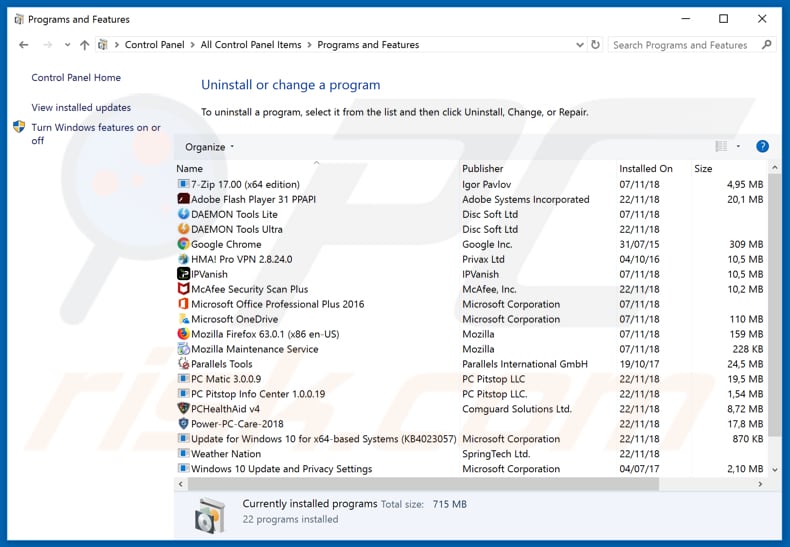
Nachdem Sie die potenziell unerwünschte Anwendung deinstalliert haben, scannen Sie Ihren Computer auf Überreste unerwünschter Komponenten oder möglichen Malware Infektionen. Um Ihren Computer zu scannen, benutzen Sie die empfohlene Schadsoftware Entfernungssoftware.
LADEN Sie die Entfernungssoftware herunter
Combo Cleaner überprüft, ob Ihr Computer infiziert ist. Um das Produkt mit vollem Funktionsumfang nutzen zu können, müssen Sie eine Lizenz für Combo Cleaner erwerben. Auf 7 Tage beschränkte kostenlose Testversion verfügbar. Eigentümer und Betreiber von Combo Cleaner ist RCS LT, die Muttergesellschaft von PCRisk.
Betrügerische Erweiterungen von Internetbrowsern entfernen:
Das Video zeigt, wie man potenziell unerwünschte Browser Add-ons entfernt:
 Bösartige Erweiterungen von Google Chrome entfernen:
Bösartige Erweiterungen von Google Chrome entfernen:
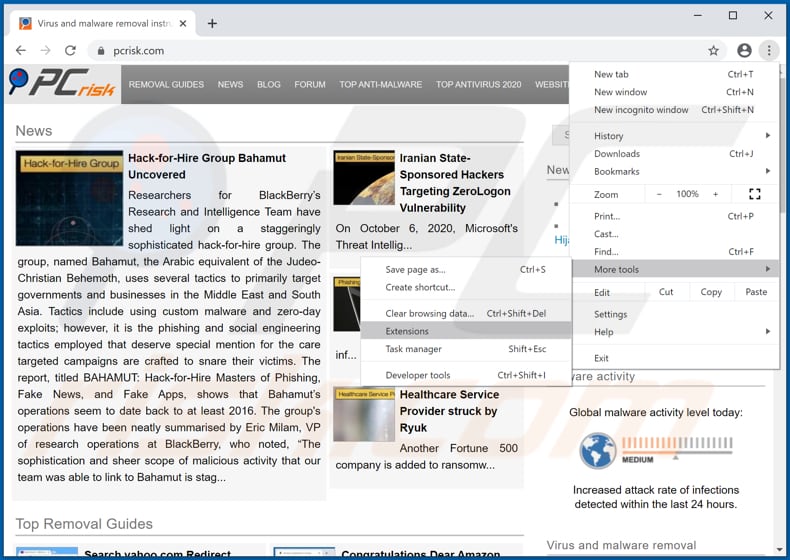
Klicken Sie auf das Chrome Menüzeichen ![]() (obere rechte Ecke von Google Chrome), wählen Sie "Weitere Tools" und klicken Sie auf "Erweiterungen". Suchen Sie alle kürzlich installierten, verdächtigen Browser-Add-ons und entfernen Sie sie.
(obere rechte Ecke von Google Chrome), wählen Sie "Weitere Tools" und klicken Sie auf "Erweiterungen". Suchen Sie alle kürzlich installierten, verdächtigen Browser-Add-ons und entfernen Sie sie.
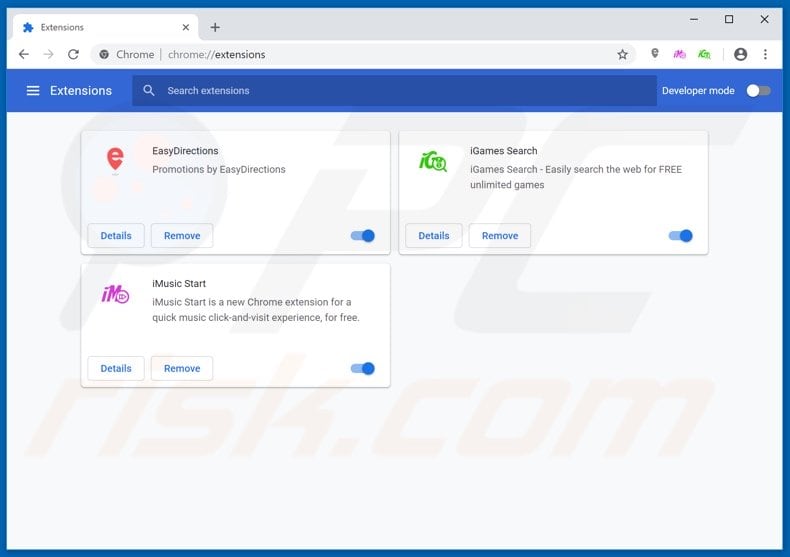
Alternative Methode:
Falls Sie weiterhin Probleme mit der Entfernung von important security alert! technischer support betrug haben, setzen Sie die Einstellungen Ihres Google Chrome Browsers zurück. Klicken Sie auf das Chrome Menü-Symbol ![]() (in der oberen rechten Ecke von Google Chrome) und wählen Sie Einstellungen. Scrollen Sie zum Ende der Seite herunter. Klicken Sie auf den Erweitert... Link.
(in der oberen rechten Ecke von Google Chrome) und wählen Sie Einstellungen. Scrollen Sie zum Ende der Seite herunter. Klicken Sie auf den Erweitert... Link.

Nachdem Sie zum Ende der Seite hinuntergescrollt haben, klicken Sie auf das Zurücksetzen (Einstellungen auf ihren ursprünglichen Standard wiederherstellen) Feld.

Im geöffneten Fenster bestätigen Sie, dass Sie die Google Chrome Einstellungen auf Standard zurücksetzen möchten, indem Sie auf das Zurücksetzen Feld klicken.

 Bösartige Plug-ins von Mozilla Firefox entfernen:
Bösartige Plug-ins von Mozilla Firefox entfernen:
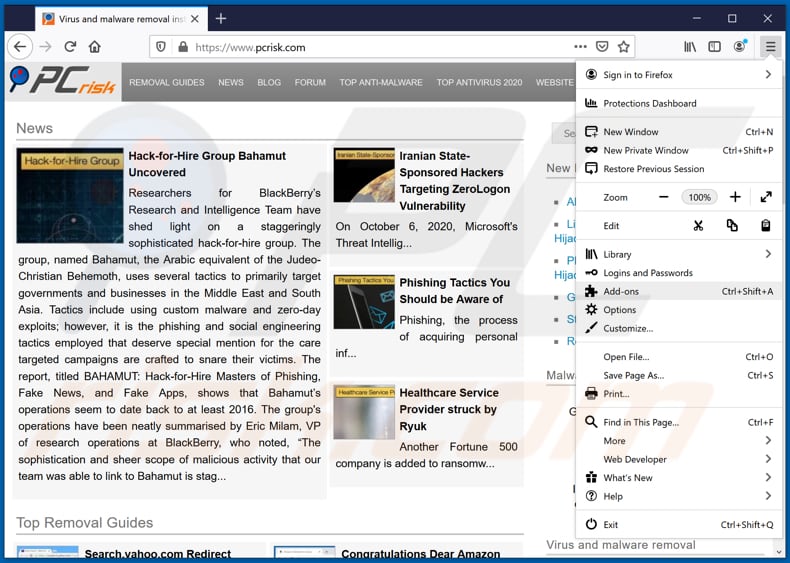
Klicken Sie auf das Firefox Menüzeichen ![]() (rechte obere Ecke des Hauptfensters), wählen Sie "Add-ons". Klicken Sie auf "Erweiterungen" und entfernen Sie im geöffneten Fenster alle kürzlich installierten, verdächtigen Browser-Plug-ins.
(rechte obere Ecke des Hauptfensters), wählen Sie "Add-ons". Klicken Sie auf "Erweiterungen" und entfernen Sie im geöffneten Fenster alle kürzlich installierten, verdächtigen Browser-Plug-ins.
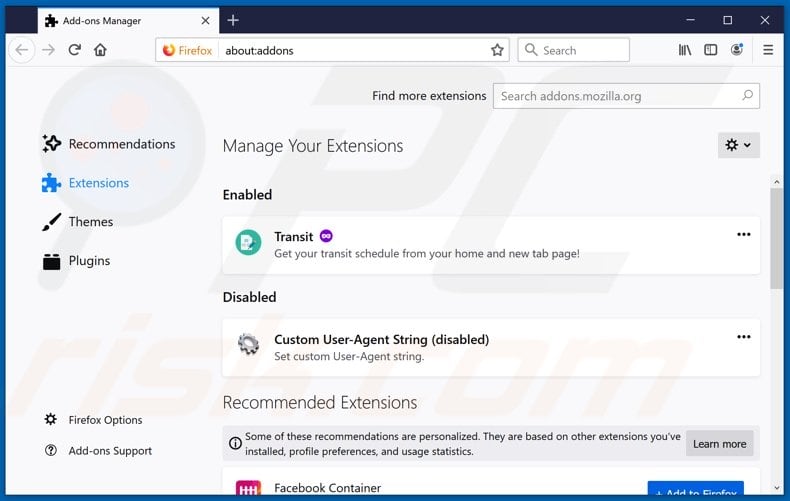
Alternative Methode:
Computernutzer, die Probleme mit der Entfernung von important security alert! technischer support betrug haben, können Ihre Mozilla Firefox Einstellungen auf Standard zurücksetzen. Öffnen Sie Mozilla Firefox. In der oberen rechten Ecke des Hauptfensters klicken Sie auf das Firefox Menü ![]() , im geöffneten Menü klicken Sie auf das Hilfsmenü öffnen Feld
, im geöffneten Menü klicken Sie auf das Hilfsmenü öffnen Feld ![]()

Wählen Sie Problemlösungsinformationen.

Im geöffneten Fenster klicken Sie auf das Firefox Zurücksetzen Feld.

Im geöffneten Fenster bestätigen Sie, dass sie die Mozilla Firefox Einstellungen auf Standard zurücksetzen wollen, indem Sie auf das Zurücksetzen Feld klicken.

 Bösartige Erweiterungen von Safari entfernen:
Bösartige Erweiterungen von Safari entfernen:

Vergewissern Sie sich, dass Ihr Safari Browser aktiv ist, klicken Sie auf das Safari Menü und wählen Sie Einstellungen...

Klicken Sie im geöffneten Fenster auf Erweiterungen, suchen Sie nach kürzlich installierten, verdächtigen Erweiterungen, wählen Sie sie aus und klicken Sie auf Deinstallieren.
Alternative Methode:
Vergewissern Sie sich, dass Ihr Safari Browser aktiv ist und klicken Sie auf das Safari Menü. Vom sich aufklappenden Auswahlmenü wählen Sie Verlauf und Internetseitendaten löschen...

Wählen Sie im geöffneten Fenster Gesamtverlauf und klicken Sie auf das Verlauf löschen Feld.

 Bösartige Erweiterungen von Microsoft Edge entfernen:
Bösartige Erweiterungen von Microsoft Edge entfernen:

Klicken Sie auf das Edge Menüsymbol ![]() (in der oberen rechten Ecke von Microsoft Edge), wählen Sie "Erweiterungen". Suchen Sie nach allen kürzlich installierten verdächtigen Browser-Add-Ons und klicken Sie unter deren Namen auf "Entfernen".
(in der oberen rechten Ecke von Microsoft Edge), wählen Sie "Erweiterungen". Suchen Sie nach allen kürzlich installierten verdächtigen Browser-Add-Ons und klicken Sie unter deren Namen auf "Entfernen".

Alternative Methode:
Wenn Sie weiterhin Probleme mit der Entfernung von important security alert! technischer support betrug haben, setzen Sie Ihre Microsoft Edge Browsereinstellungen zurück. Klicken Sie auf das Edge Menüsymbol ![]() (in der oberen rechten Ecke von Microsoft Edge) und wählen Sie Einstellungen.
(in der oberen rechten Ecke von Microsoft Edge) und wählen Sie Einstellungen.

Im geöffneten Einstellungsmenü wählen Sie Einstellungen wiederherstellen.

Wählen Sie Einstellungen auf ihre Standardwerte zurücksetzen. Im geöffneten Fenster bestätigen Sie, dass Sie die Microsoft Edge Einstellungen auf Standard zurücksetzen möchten, indem Sie auf die Schaltfläche "Zurücksetzen" klicken.

- Wenn dies nicht geholfen hat, befolgen Sie diese alternativen Anweisungen, die erklären, wie man den Microsoft Edge Browser zurückstellt.
 Bösartige Add-ons von Internet Explorer entfernen:
Bösartige Add-ons von Internet Explorer entfernen:
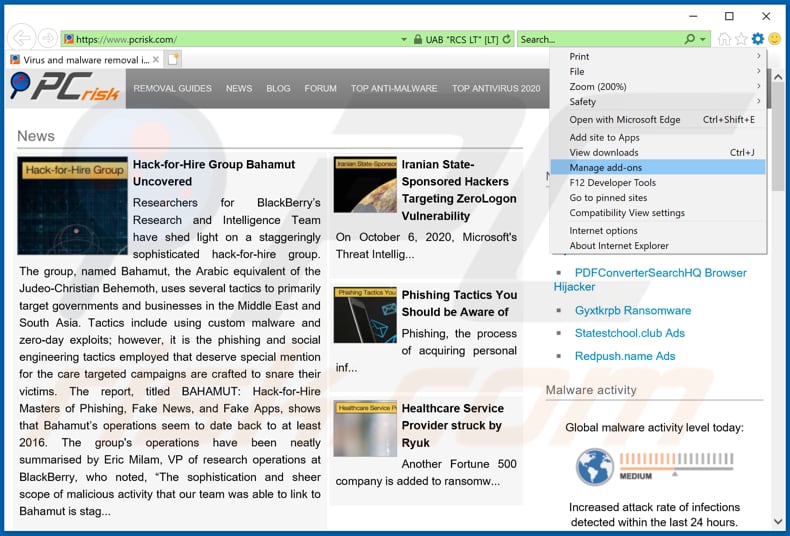
Klicken Sie auf das "Zahnradzeichen"![]() (obere rechte Ecke von Internet Explorer), wählen Sie "Zusätze verwalten". Suchen Sie nach allen kürzlich installierten, verdächtigen Browsererweiterungen, wählen Sie diese Einträge aus und klicken Sie auf "Entfernen".
(obere rechte Ecke von Internet Explorer), wählen Sie "Zusätze verwalten". Suchen Sie nach allen kürzlich installierten, verdächtigen Browsererweiterungen, wählen Sie diese Einträge aus und klicken Sie auf "Entfernen".
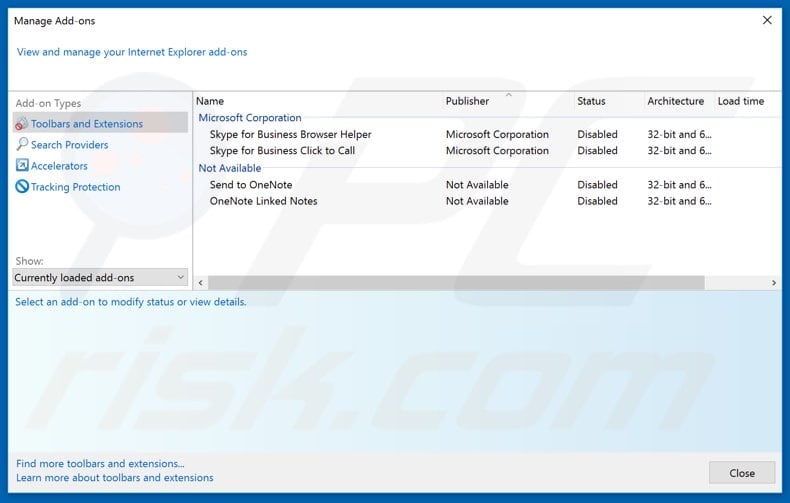
Alternative Methode:
Wenn Sie weiterhin Probleme mit der Entfernung von important security alert! technischer support betrug haben, können Sie Ihre Internet Explorer Einstellungen auf Standard zurücksetzen.
Windows XP Nutzer: Klicken Sie auf Start, klicken Sie auf Ausführen, im geöffneten Fenster geben Sie inetcpl.cpl ein. Im geöffneten Fenster klicken Sie auf Erweitert, dann klicken Sie auf Zurücksetzen.

Windows Vista und Windows 7 Nutzer: Klicken Sie auf das Windows Logo, im Startsuchfeld geben Sie inetcpl.cpl ein und klicken Sie auf Enter. Im geöffneten Fenster klicken Sie auf Erweitert, dann klicken Sie auf Zurücksetzen.

Windows 8 Nutzer: Öffnen Sie Internet Explorer und klicken Sie auf das Zahnradzeichen. Wählen Sie Internetoptionen.

Im geöffneten Fenster wählen Sie den Erweitert Reiter.

Klicken Sie auf das Zurücksetzen Feld.

Bestätigen Sie, dass Sie die Internet Explorer Einstellungen auf Standard zurücksetzen wollen, indem Sie auf das Zurücksetzen Feld klicken.

Zusammenfassung:
 Meistens infiltrieren werbefinanzierte Software, oder potenziell unerwünschte Anwendungen, die Internetbrowser von Benutzern beim Herunterladen kostenloser Software. Einige der bösartigen Downloadseiten für kostenlose Software, erlauben es nicht, die gewählte Freeware herunterzuladen, falls sich Benutzer dafür entscheiden, die Installation beworbener Software abzulehnen. Beachten Sie, dass die sicherste Quelle zum Herunterladen kostenloser Software die Internetseite ihrer Entwickler ist. Falls Ihr Download von einem Downloadklienten verwaltet wird, vergewissern Sie sich, dass Sie die Installation geförderter Browser Programmerweiterungen und Symbolleisten ablehnen.
Meistens infiltrieren werbefinanzierte Software, oder potenziell unerwünschte Anwendungen, die Internetbrowser von Benutzern beim Herunterladen kostenloser Software. Einige der bösartigen Downloadseiten für kostenlose Software, erlauben es nicht, die gewählte Freeware herunterzuladen, falls sich Benutzer dafür entscheiden, die Installation beworbener Software abzulehnen. Beachten Sie, dass die sicherste Quelle zum Herunterladen kostenloser Software die Internetseite ihrer Entwickler ist. Falls Ihr Download von einem Downloadklienten verwaltet wird, vergewissern Sie sich, dass Sie die Installation geförderter Browser Programmerweiterungen und Symbolleisten ablehnen.
Hilfe beim Entfernen:
Falls Sie Probleme beim Versuch important security alert! technischer support betrug von Ihrem Computer zu entfernen haben, bitten Sie bitte um Hilfe in unserem Schadensoftware Entfernungsforum.
Kommentare hinterlassen:
Falls Sie zusätzliche Informationen über important security alert! technischer support betrug, oder ihre Entfernung haben, teilen Sie bitte Ihr Wissen im unten aufgeführten Kommentare Abschnitt.
Quelle: https://www.pcrisk.com/removal-guides/19114-important-security-alert-pop-up-scam
Teilen:

Tomas Meskauskas
Erfahrener Sicherheitsforscher, professioneller Malware-Analyst
Meine Leidenschaft gilt der Computersicherheit und -technologie. Ich habe mehr als 10 Jahre Erfahrung in verschiedenen Unternehmen im Zusammenhang mit der Lösung computertechnischer Probleme und der Internetsicherheit. Seit 2010 arbeite ich als Autor und Redakteur für PCrisk. Folgen Sie mir auf Twitter und LinkedIn, um über die neuesten Bedrohungen der Online-Sicherheit informiert zu bleiben.
Das Sicherheitsportal PCrisk wird von der Firma RCS LT bereitgestellt.
Gemeinsam klären Sicherheitsforscher Computerbenutzer über die neuesten Online-Sicherheitsbedrohungen auf. Weitere Informationen über das Unternehmen RCS LT.
Unsere Anleitungen zur Entfernung von Malware sind kostenlos. Wenn Sie uns jedoch unterstützen möchten, können Sie uns eine Spende schicken.
SpendenDas Sicherheitsportal PCrisk wird von der Firma RCS LT bereitgestellt.
Gemeinsam klären Sicherheitsforscher Computerbenutzer über die neuesten Online-Sicherheitsbedrohungen auf. Weitere Informationen über das Unternehmen RCS LT.
Unsere Anleitungen zur Entfernung von Malware sind kostenlos. Wenn Sie uns jedoch unterstützen möchten, können Sie uns eine Spende schicken.
Spenden
▼ Diskussion einblenden